Comment télécharger Google Maps pour Windows 10
Fenêtres / / August 05, 2021
Google Maps est l'un des meilleurs lorsqu'il s'agit de la plate-forme Digital Maps. Il existe également d'autres applications, mais aucune d'entre elles ne peut remplacer Google. Après la sortie de Google Maps, cela fait longtemps, mais il n’ya toujours pas d’application pour l’utiliser sous Windows. L'application Google Map est facilement disponible sur les plates-formes de téléphonie mobile, mais vous avez besoin d'autres moyens de l'utiliser sous Windows. Voici donc quelques moyens de télécharger Google Maps pour votre Windows 10 ordinateur.
Ici, nous allons examiner différentes méthodes pour télécharger et utiliser Google Maps dans Windows 10. Cette méthode est pour Windows 10 et fonctionnera également sur les anciennes fenêtres. Comme nous le savons, l'application Google Maps n'est pas disponible pour Windows, mais vous n'avez pas besoin d'une application pour accéder à Google Maps. Oui, vous pouvez l'utiliser directement depuis n'importe quel bon navigateur comme Chrome, Firefox, Microsoft Edge, etc.
Oui, il est facile à utiliser sur le site Web, mais parfois nous ne sommes pas à l'aise avec l'interface du site Web. L'application Google Maps est quelque chose que nous utilisons sur nos téléphones mobiles la plupart du temps, et nous connaissons bien son interface, il est donc facile de l'utiliser également sur PC. Nous allons également proposer d'autres moyens de le faire.

Table des matières
- 1 Comment télécharger Google Maps pour Windows 10
-
2 Utiliser une alternative pour Google Maps
- 2.1 Google Earth ou Google Earth Pro
- 2.2 Carte Windows
- 3 Conclusion
Comment télécharger Google Maps pour Windows 10
Google Chrome et Mozilla Firefox sont tous deux les meilleurs navigateurs pour Windows. Ils utilisent différents plug-ins qui ne sont pas nouveaux pour leurs utilisateurs. Ici, nous allons montrer une méthode pour utiliser Google Maps dans Windows en utilisant l'extension Browser.
App Launcher est une extension pour Firefox et Chrome, qui est utilisée pour lancer différentes applications Google. Comme il lance toutes les applications Google, elles sont similaires aux applications originales et incluent également Google Maps. Voici les étapes pour ajouter et utiliser cette extension.
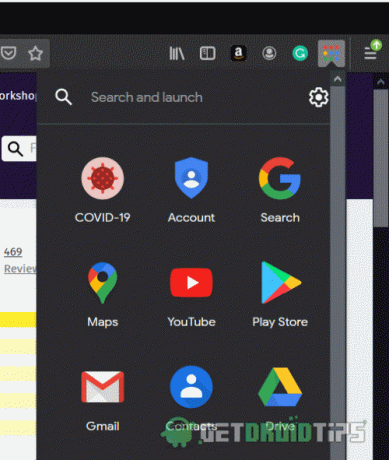
Télécharger le lanceur d'applications (Chrome)
Télécharger le lanceur d'applications (Firefox)
Utilisez Google Maps Web
Vous pouvez maintenant l'utiliser pour lancer l'application google maps ou toute application Google dont vous avez besoin. Pour un accès rapide, vous pouvez l'épingler à votre menu Démarrer.
Utiliser une alternative pour Google Maps
Si vous ne souhaitez pas effectuer tous les longs processus d'accès à Google Maps, il existe également d'autres applications cartographiques. Ici, nous allons vous fournir la meilleure alternative pour Google Maps.
Google Earth ou Google Earth Pro
Pour télécharger Tout d'abord, vous devez vous rendre sur le site de téléchargement de Google Earth et accepter leurs conditions générales. Après cela, votre téléchargement commencera. Maintenant, après le téléchargement, vous devez l'installer. Après l'installation, vous êtes prêt à partir. De la même manière, vous pouvez télécharger Google Earth Pro à partir du même site Web de téléchargement. Comme il est fait pour les fenêtres, il est confortable à utiliser.

Téléchargez Google Earth
Google Earth Pro est recommandé car il a plus de fonctionnalités que Google Earth, et il est également disponible gratuitement. Néanmoins, cela dépend de vous et vous pouvez choisir celui que vous souhaitez utiliser.
Carte Windows
Si vous souhaitez utiliser la meilleure application de carte pour Windows sans processus supplémentaire et excellente interface utilisateur, l'application Windows Map est votre sauveur. Contrairement à Google Earth et Google Maps, vous pouvez facilement le télécharger et y accéder. L'application Windows Maps est développée par Microsoft et est spécialement conçue pour Windows. Vous pouvez télécharger Windows Maps à partir du Microsoft Store. Suivez ces étapes simples pour le télécharger et l'installer sur votre Windows 10.
Ouvrez le Microsoft Store. Connectez-vous avec votre compte Microsoft.

Cliquez sur la barre de recherche et tapez «Windows Maps» Clique dessus; après cela, une nouvelle fenêtre apparaîtra.
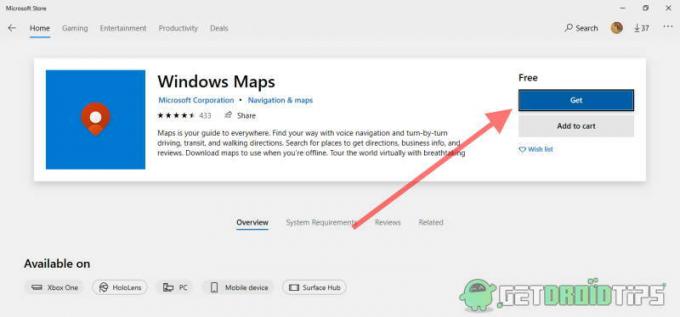
appuyer sur "Avoir" Bouton pour télécharger, une fois le téléchargement terminé, il l'installera automatiquement sur votre PC.

Clique sur le "Lancement" bouton pour ouvrir «Windows Maps».
Conclusion
En suivant les étapes mentionnées ci-dessus, vous pouvez utiliser Google Maps sur votre PC Windows 10. Vous pouvez également utiliser les options mentionnées ci-dessus comme alternative. Les extensions Chrome et Firefox sont sécurisées et gratuites.
Le choix des éditeurs:
- Comment mesurer la distance dans Google Maps à l'aide d'un PC, d'un iPhone ou d'un Android
- Correction si la navigation vocale Google Maps ne fonctionne pas sur Android et iPhone?
- Que sont les fichiers RTF? Comment ouvrir des fichiers RTF sur un PC à l'aide de Google Chrome?
- Comment réparer votre connexion n'est pas une erreur privée dans Chrome
- Activer le mode navigation privée de Google Maps sur un smartphone
Rahul est un étudiant en informatique qui s'intéresse énormément au domaine de la technologie et de la crypto-monnaie. Il passe la plupart de son temps à écrire ou à écouter de la musique ou à voyager dans des endroits inconnus. Il croit que le chocolat est la solution à tous ses problèmes. La vie arrive et le café aide.



